はじめに
本記事は、Googleデータアナリティクスのプロフェッショナル認定証のプログラムより、参照させて頂いています。興味を持った方は、是非受講してみてください。

SUMIF から SUMIFS へ
SUMIF 関数の基本的な構文は以下の通りです。
=SUMIF(範囲, 条件, 合計範囲)
範囲は、関数が設定した条件を検索する場所です。 条件は適用する条件、合計範囲は計算に含まれるセルの範囲を入力します。
例えば品目と費用、日付を記載した、以下のテーブルがあるとします。
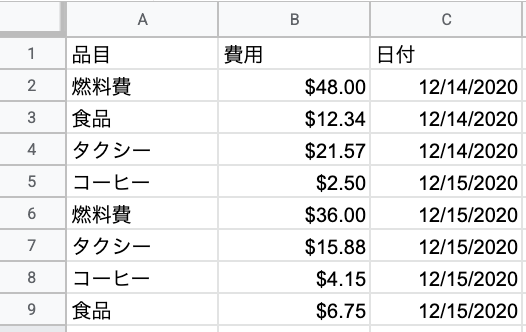
このテーブルの燃料費の合計を計算するには、SUMIF を使って、次のようにします。

しかしここで SUMIFS 関数を使えば、複数の条件を処理することが可能です。SUMIF と SUMIFS は非常によく似ていますが、SUMIFS は複数の条件を含めることができます。
SUMIFS 関数の基本的な構文は、以下の通りです。
=SUMIFS(合計範囲, 条件範囲1, 条件1, [条件範囲2, 条件2,…])
角括弧[] は、これがオプションであることを、構文の終わりにある省略記号(…)は、条件の追加がいくつでも可能であることを示しています。たとえば、特定の発注日における燃料費の価格合計を計算したい場合、次のように複数の条件を入力して SUMIFS 関数を作成することができます。

この関数は、構文に入力した日付に当てはまるデータかどうかを判別し、該当するデータの価格合計を計算します。この例では、C1:C9 が 2 番目の条件範囲で、 12/15/2020 が 2 番目の条件になっています。基本的な構文に従う限り、 SUMIFS 文には最大 127 の条件を追加することができます!。
COUNTIF から COUNTIFS へ
SUMIFS 関数と同様に、 COUNTIFS では複数の条件を指定して COUNTIF 関数を作成することができます。
COUNTIF 関数の基本的な構文は以下の通りです。
=COUNTIF(範囲, 条件)
SUMIF と同じように、範囲と次に満たすべき条件を設定します。例えば、品目を示す A 列で「食品」が出てきた回数を数える場合、以下のような COUNTIF 関数を使用します。

COUNTIFS は基本的には、SUMIFS と同じ構造です。
=COUNTIFS(条件範囲1, 条件1, [条件範囲2, 条件2…])
条件範囲と条件は同じ順番で、構文の末尾に条件を追加することができます。つまり品目列にある「 コーヒー」の数を、2020 年 12 月 15 日に出費したものに絞っ調べたい場合は、 COUNTIFS 関数を使用して、以下のように条件を入力して調べることができます。

この関数は、構文に従って「コーヒー」と特定の発注日を条件にデータを処理しています。これで、両方の条件に一致する、すべてのデータを見つけることができます。